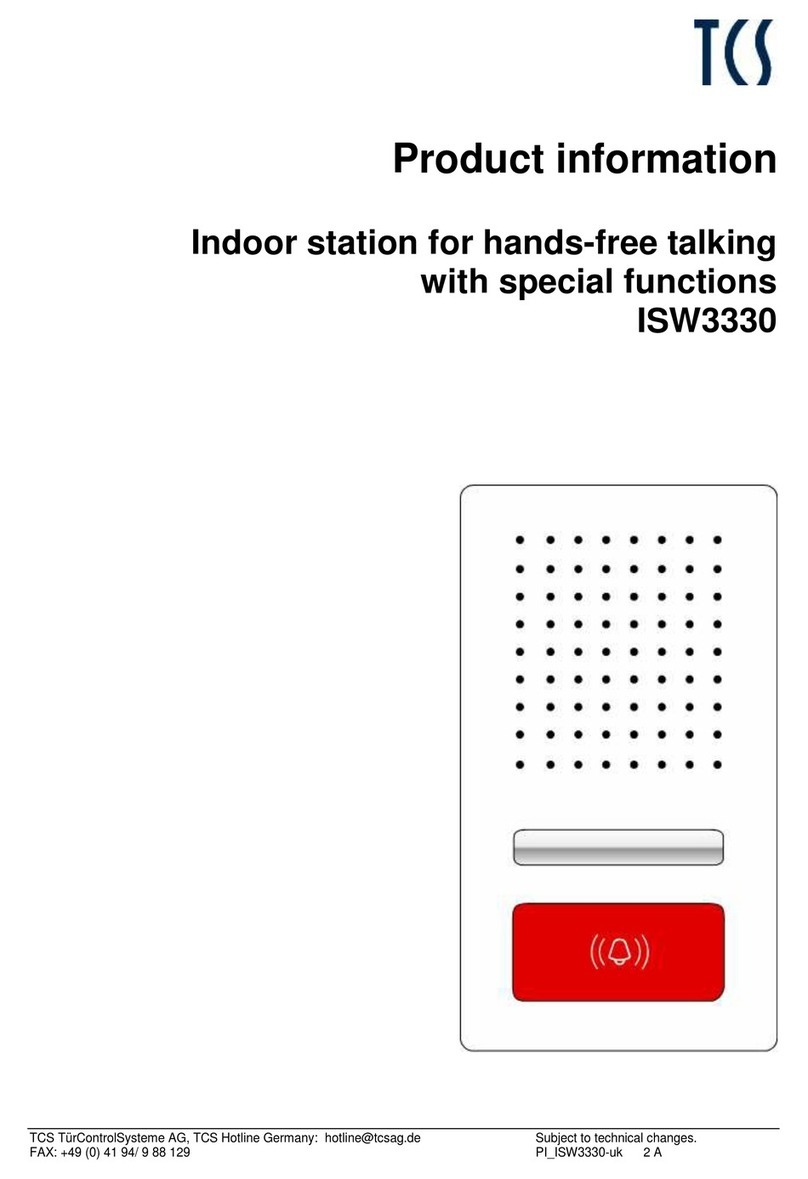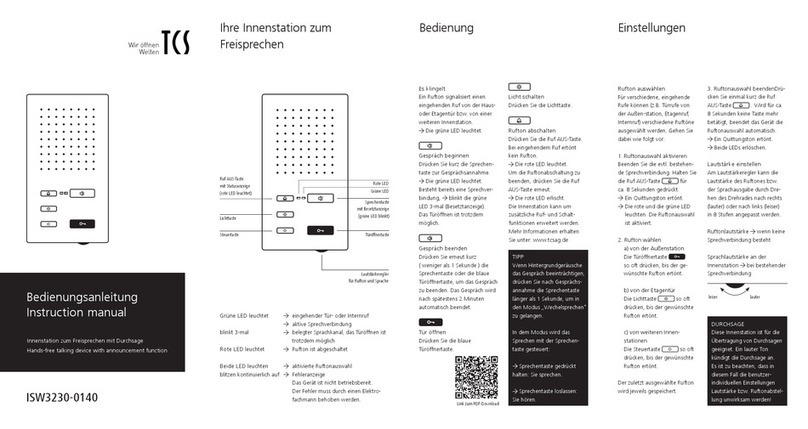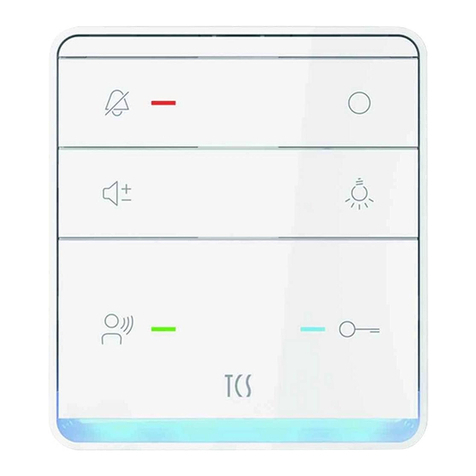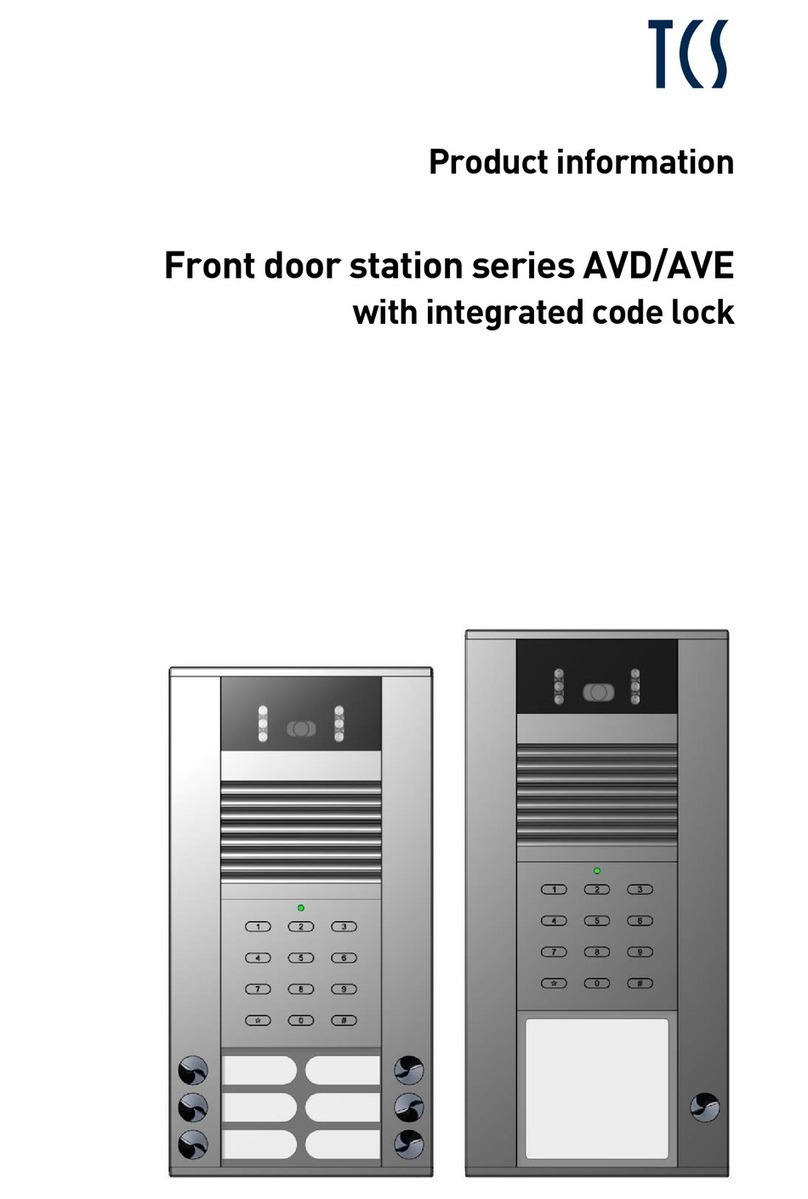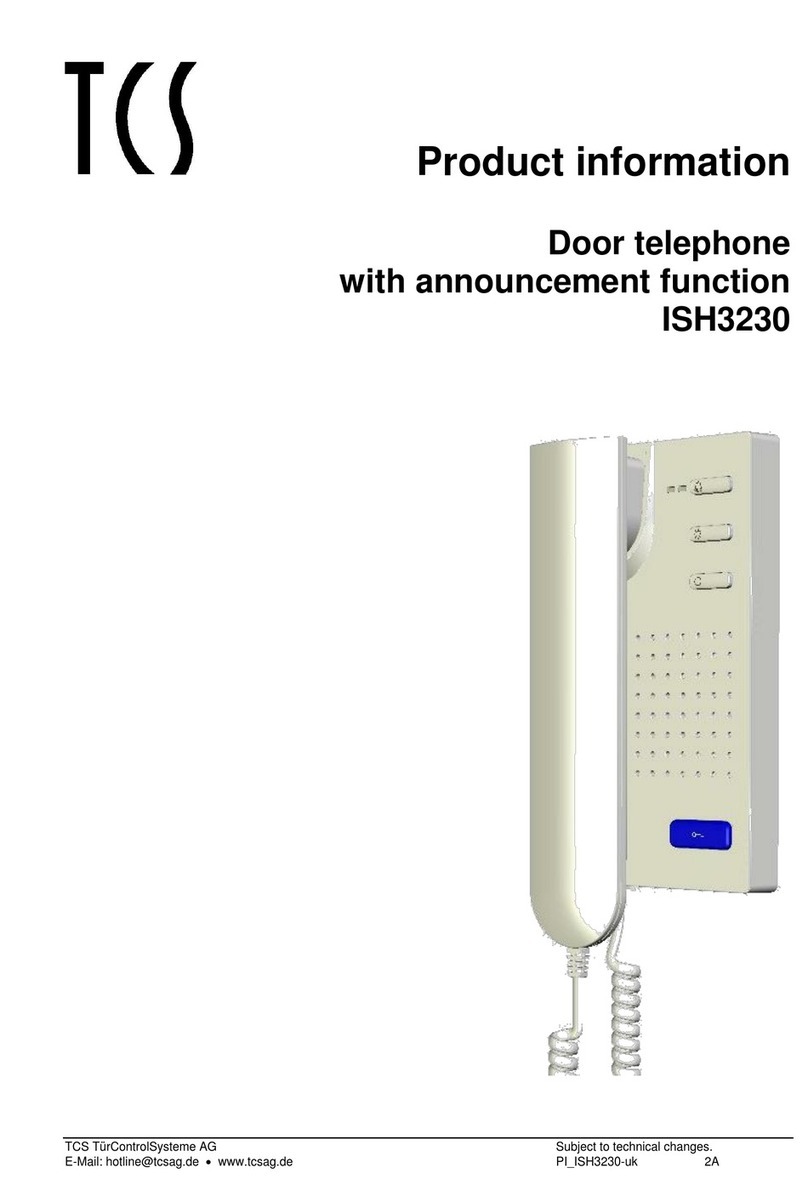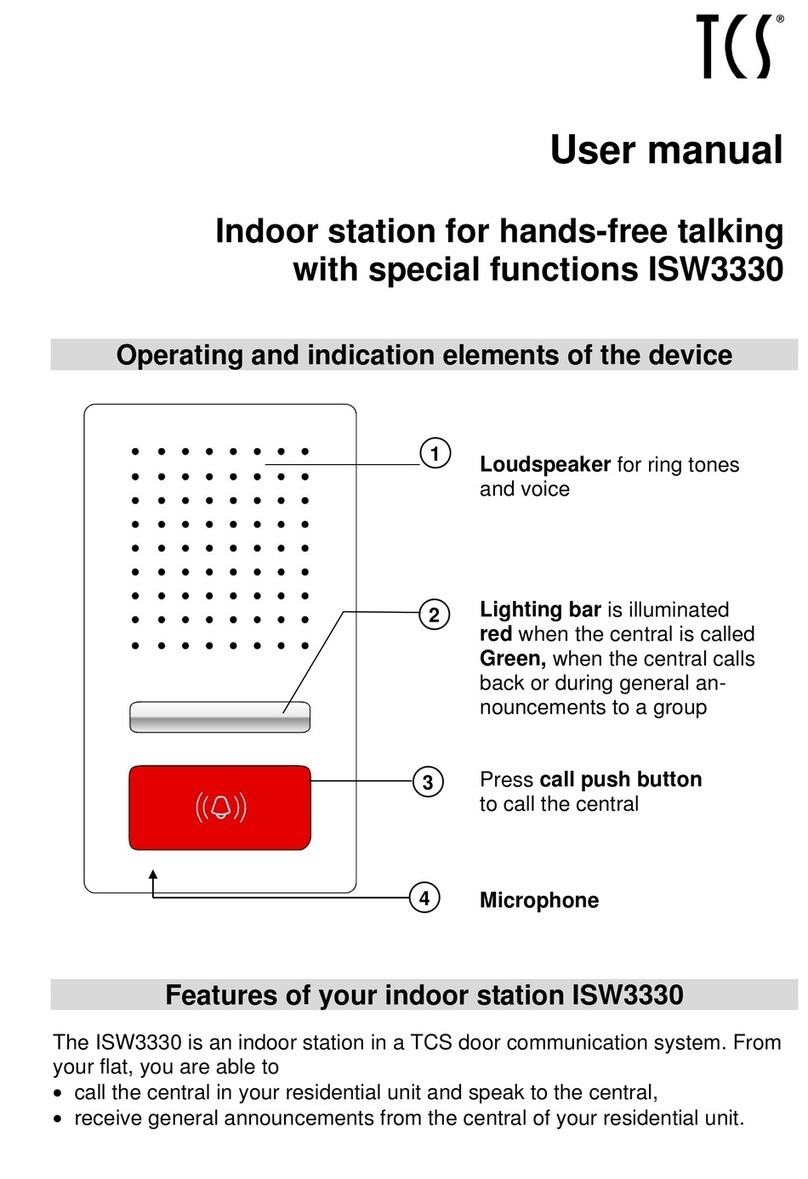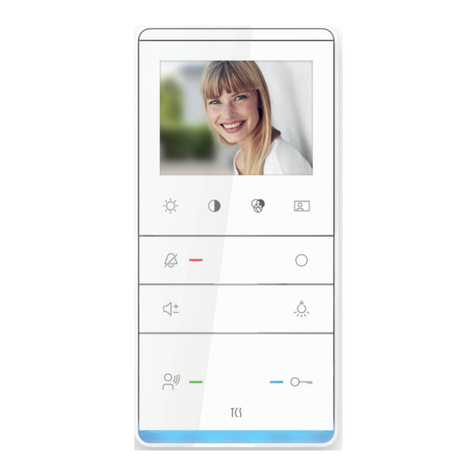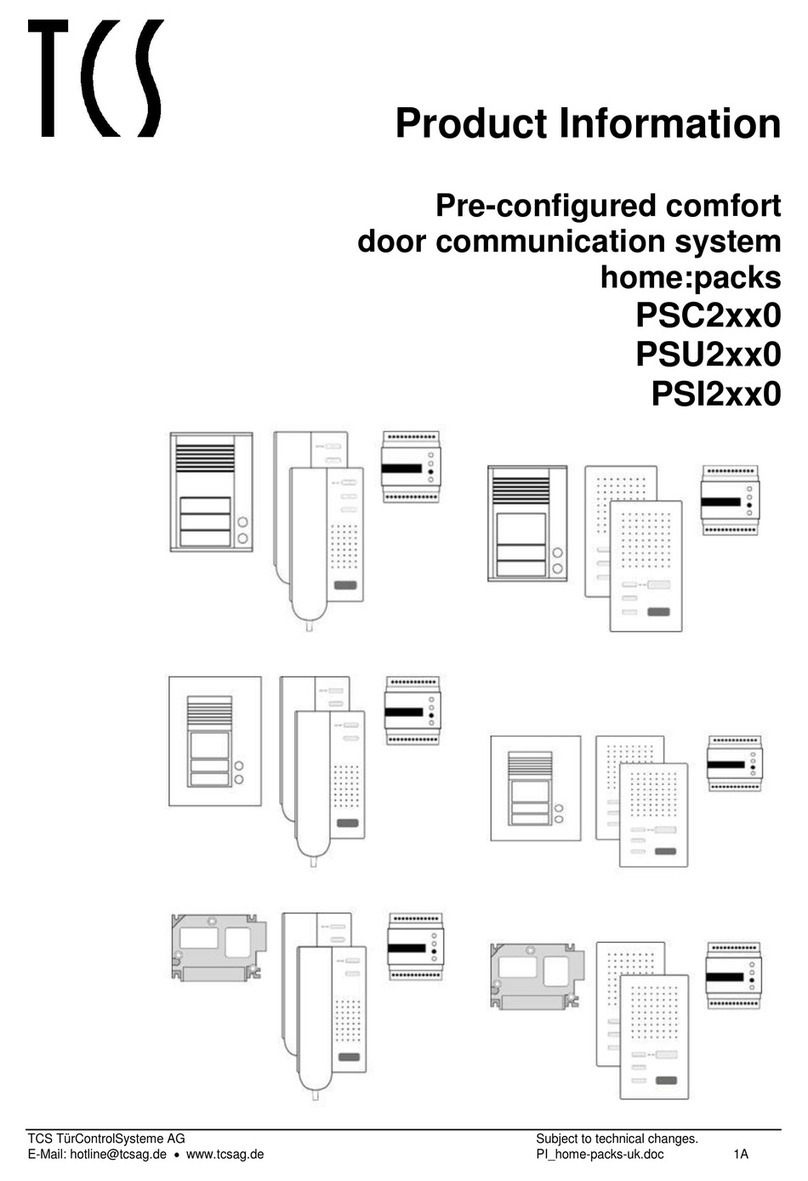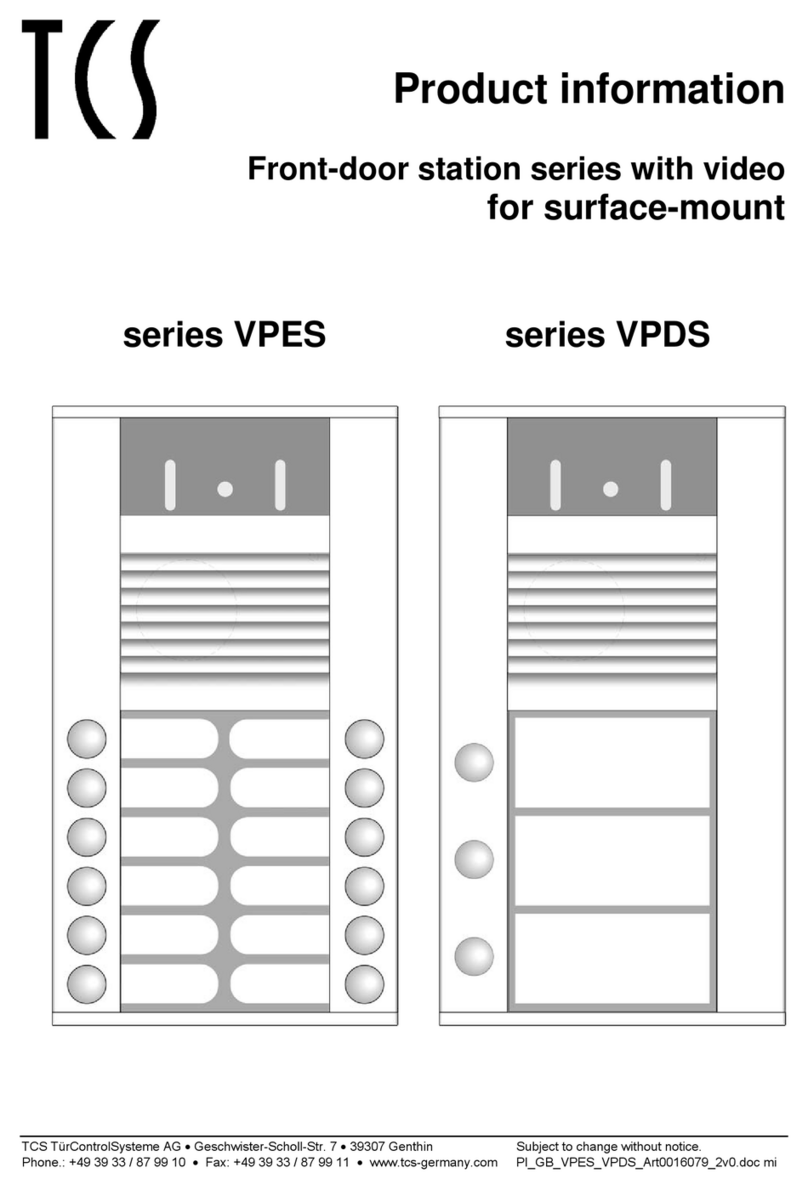DE
2Beratung Tel. 04194 9881-188 | Fax 04194 9881-188 | E-Mail hotline@tcsag.de
Inhaltsverzeichnis
IHRE VIDEO-INNENSTATION ............................ 3
Geräteübersicht................................................ 3
LED-Anzeigen................................................... 3
SYMBOLE UND BEDIENELEMENTE ................. 4
Direktwahltasten.............................................. 4
Kurzwahltasten (konfigurierbar) ..................... 4
Status- und Nachrichtenleiste ........................ 4
Kurzwahltasten (konfigurierbar) ..................... 5
weitere Tasten .................................................. 5
BENUTZER-EINSTELLUNGEN.......................... 6
Einstellungen System ...................................... 6
Netzwerkeinstellungen.................................... 6
Menü Video ....................................................... 7
Menü Außenstationen ...................................... 7
Menü Ruftöne ................................................... 7
Menü Internrufe ............................................... 7
Menü Wetter ..................................................... 8
Menü Information............................................. 8
Klingeltöne laden ............................................. 8
DIGITALER BILDERRAHMEN ............................ 9
BEDIENUNG ................................................... 10
eingehender Türruf ........................................ 10
Videoüberwachung......................................... 11
TCS-Kurzmitteilungen ................................... 12
Internruf.......................................................... 13
Menü Anrufliste.............................................. 13
Gewährleistung .............................................. 14
Reinigung ....................................................... 14
Bildschirm reinigen........................................ 14
Entsorgung..................................................... 15
Service............................................................ 15
Hinweis: .......................................................... 15
YOUR VIDEO INDOOR STATION ....................... 16
Device overview .............................................. 16
LED indications............................................... 16
SYMBOLS AND OPERATING ELEMENTS......... 17
Direct-dial keys .............................................. 17
Short-dial keys (configurable) ....................... 17
Status and message bar ................................ 17
Short-dial keys (configurable) ....................... 18
Further buttons .............................................. 18
USER SETTINGS ............................................. 19
Settings System.............................................. 19
Network settings............................................ 19
Menu video...................................................... 20
Menu front-door stations............................... 20
Menu ring tones ............................................. 20
Menu internal calls ........................................ 20
Menu weather................................................. 21
Menu information........................................... 21
Import ring tones............................................ 21
DIGITAL PICTURE FRAME............................... 22
OPERATION .................................................... 23
incoming door call.......................................... 23
Video surveillance .......................................... 24
TCS short messages ...................................... 25
Internal call .................................................... 26
Menu call list.................................................. 26
WARRANTY..................................................... 27
CLEANING ...................................................... 27
Clean the screen ............................................ 27
Information on disposal ................................. 28
Service............................................................ 28
NOTE: .............................................................. 28
index